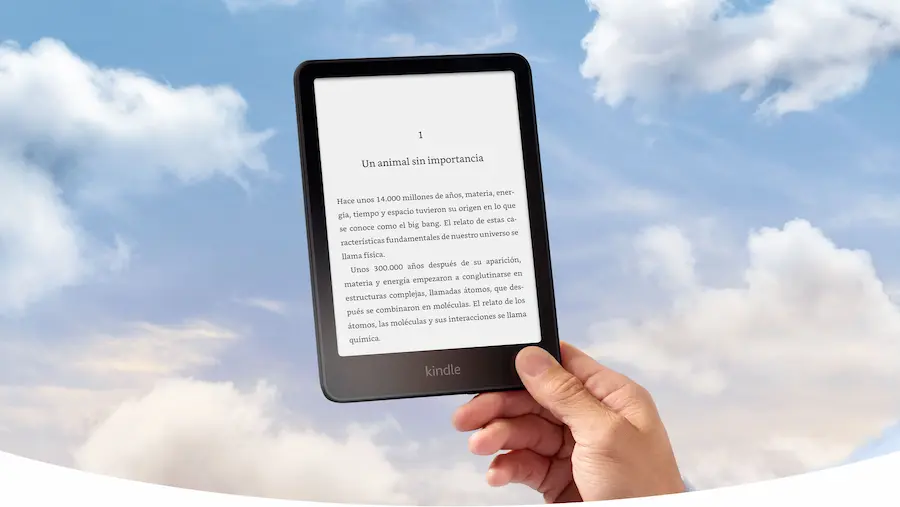Wenn dein Kindle Paperwhite genau dann keinen Akku mehr hat, wenn du am spannendsten Teil des Buches bist, keine Panik: Aufladen ist einfacher als es scheint und du kannst es sowohl am Computer als auch an der Steckdose machen, mit dem gleichen USB‑auf‑micro‑USB‑Kabel, das in der Verpackung liegt. Außerdem gibt das Gerät selbst visuelle Hinweise, ob alles in Ordnung ist, da eine LED neben dem Anschluss leuchtet und ein Blitzsymbol auf dem Bildschirm erscheint, wenn Strom anliegt. Willst du Ladezeiten wissen, welchen Adapter du verwenden sollst und was zu tun ist, wenn er nicht lädt? Hier ist die klare und praktische Anleitung, die du gesucht hast.
Laden über den Computer: so einfach
Um den Kindle Paperwhite mit deinem PC oder Mac aufzuladen, stecke das micro‑USB‑Ende (das kleine, ovale) in den Anschluss an der Unterseite des E‑Readers, genau in der Mitte, und das andere USB‑Ende in den Rechner. Du kannst jeden USB‑Port verwenden: die seitlichen eines Laptops, die Rückseite eines All‑in‑One‑Monitors oder die Vorderseite eines Tower‑Gehäuses. Die USB‑Stecker passen nur in einer Ausrichtung, daher solltest du ihn, falls er nicht beim ersten Versuch passt, um 180 Grad drehen und es noch einmal versuchen.
Sobald der Kindle Strom erhält, siehst du die LED neben dem Anschluss bernsteinfarben leuchten, was anzeigt, dass er lädt, und in der oberen rechten Ecke des Bildschirms erscheint ein kleines Blitzsymbol über dem Batteriesymbol. Wenn der Ladevorgang beendet ist, wechselt die LED zu grün, und dann kannst du das Kabel beruhigt abziehen.
Wenn der Akku vollständig entladen war, rechne mit etwa 3 Stunden für eine vollständige Ladung vom Computer aus. Es ist eine sehr bequeme Methode, wenn du am Laptop arbeitest oder den Kindle neben dem Desktop hast, und tatsächlich so simpel wie das Anschließen eines einfachen Peripheriegeräts; zusätzlich benötigst du keine zusätzliche Software oder Einstellungen, nur Strom über USB.
Laden über die Steckdose: welchen Adapter verwenden
Wenn du den schnelleren Weg bevorzugst, ist die Steckdose dein Verbündeter. Verwende dasselbe USB‑auf‑micro‑USB‑Kabel, das dem Kindle beiliegt, und stecke es in einen universellen Netzadapter. Adapter vieler gängiger Geräte funktionieren, zum Beispiel die von Kindle 2, Kindle Keyboard, Kindle Fire oder sogar die von iPhone, sodass du wahrscheinlich schon einen zur Hand hast und ihn problemlos wiederverwenden kannst.

Die technische Angabe, die du beachten solltest, ist einfach: Der Kindle Paperwhite akzeptiert bis zu 5,25 V, wähle also ein Ladegerät mit einer Ausgangsspannung, die gleich oder niedriger ist. Diese Adapter werden in zahlreichen Geschäften verkauft, einschließlich Onlinehändlern wie Amazon, und lassen sich sowohl an Standard‑Wandsteckdosen als auch an Steckdosenleisten oder Verlängerungen anschließen.
Beim Anschließen ist das Signal dasselbe wie per Computer‑USB: bernsteinfarbene LED während des Ladevorgangs und grüne LED, wenn er fertig ist. Auf dem Bildschirm bestätigt der Blitz über dem Batteriesymbol, dass Strom ankommt. Wenn der Akku bei Null war, dauert der Vorgang an der Steckdose in der Regel zwischen 1 und 2 Stunden, deshalb ist dies die empfehlenswerte Option, wenn du bald das Haus verlassen musst oder es eilig hast. Und ja, die Erfahrung ist so plug‑and‑play, wie man es von einem gut durchdachten Gerät erwarten würde, ähnlich wie beim Anschluss eines Kindle Fire an sein Original‑Ladegerät: unkompliziert.
Lädt nicht? Hinweise, Zeiten und Lösungen
Leuchtet die LED bernsteinfarben, aber du siehst keinen Blitz im Batteriesymbol? Möglicherweise lädt er trotzdem, aber es ist ratsam zu prüfen, ob der Prozentsatz im Laufe der Minuten steigt; wenn er nicht zunimmt, und besonders wenn er über einen langen Zeitraum unverändert bleibt, wende dich an den Händler oder den technischen Service, damit das Gerät überprüft wird.
Es gibt auch ein paar Tricks, die viele Fälle lösen. Der erste ist, es mit einem anderen USB‑auf‑micro‑USB‑Kabel zu versuchen, denn mit der Zeit übertragen manche Kabel keine Energie mehr richtig. Der zweite ist, den Kindle neu zu starten, indem du den Ein‑/Aus‑Knopf 20 bis 30 Sekunden gedrückt hältst und ihn danach wieder an die Stromquelle oder den Computer anschließt; dieser Neustart kann kleine Softwarefehler beheben, die verhindern, dass das System das Laden erkennt.
Merke dir außerdem diese wichtigen Hinweise: Während des Ladens bleibt die LED bernsteinfarben und das Batteriesymbol zeigt einen Blitz; wenn der Ladevorgang abgeschlossen ist, wird die LED grün. In diesem Moment ist es ideal, das Gerät zu trennen und deine Lektüre mit vollem Akku zu genießen. Wenn du einen Computer benutzt und den Vorgang optimieren möchtest, vermeide es, das Kabel während des Ladens zu berühren oder zu bewegen, stelle sicher, dass der USB‑Port eine stabile Stromversorgung liefert, und wenn du mit einem nicht‑extern versorgten Hub arbeitest, probiere einen direkten Anschluss am Rechner.
Zusammengefasst: Mit nur einem Kabel und ein paar visuellen Hinweisen ist das Aufladen deines Kindle Paperwhite so direkt, wie es bei einem E‑Reader, der zum ungestörten Lesen gedacht ist, sein sollte. Ob per USB vom Computer oder mit einem kompatiblen Netzadapter — wie denen von Kindle oder iPhone — du hast deine Bibliothek bald wieder bereit, dich in sie zu vertiefen.
.